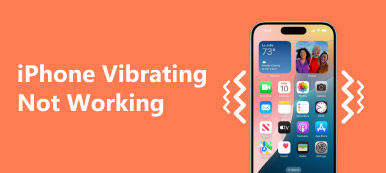La plate-forme de médias sociaux bien connue Pinterest est unique car elle permet aux utilisateurs de trouver divers articles, photos et blogs sur plusieurs sujets. Cette plate-forme de médias sociaux compte des millions d'utilisateurs actifs, ce qui en fait l'une des plates-formes les plus populaires pour partager toutes sortes de contenus. Cependant, de plus en plus d'utilisateurs se plaignent de la L'application Pinterest ne fonctionne pas sur les iPhones et que vous voulez savoir comment résoudre ce problème. Cet article révèle les causes des échecs de Pinterest et les solutions correspondantes. S'il vous plaît lisez la suite et découvrez une méthode qui fonctionne pour vous.
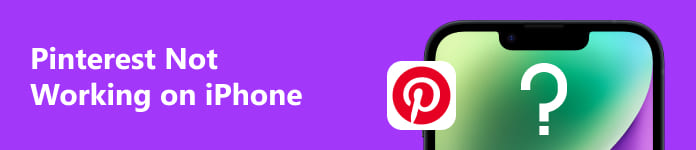
- Partie 1. Pourquoi Pinterest ne fonctionne pas sur iPhone
- Partie 2. Comment réparer Pinterest ne fonctionne pas sur iPhone
- Partie 3. FAQ sur Pinterest ne fonctionne pas sur iPhone
Partie 1. Pourquoi Pinterest ne fonctionne pas sur iPhone
L'application Pinterest, comme toutes les applications, nécessite un support de solution continu pour servir ses utilisateurs. Lorsque Pinterest ne fonctionne pas sur l'iPhone, cela provoque le mécontentement des utilisateurs.
Selon ce problème, cet article résume quelques raisons.
La première raison est liée à l'iPhone, comme une connexion réseau interrompue, un espace de stockage insuffisant et la non mise à jour du système.
La raison suivante est liée à Pinterest, par exemple lorsque Pinterest n'est pas mis à jour ou lorsque le cache et l'historique de navigation de Pinterest sont pleins.
Mais ne vous inquiétez pas. Tous les problèmes peuvent être résolus. Lisez la partie suivante pour trouver les méthodes correspondantes pour résoudre Pinterest ne fonctionnant pas sur iPhone.
Partie 2. Comment réparer Pinterest ne fonctionne pas sur iPhone
Pinterest ne fonctionne pas sur votre iPhone et, en général, des scénarios courants se produisent. Vous voulez donc savoir pourquoi l'application Pinterest ne s'ouvre pas et ne se charge pas ? Lisez maintenant la suite pour savoir exactement comment résoudre le problème de fonctionnement de Pinterest sur iPhone.
Méthode 1. Vérifiez la connexion Internet sur iPhone
Si vous utilisez le Wi-Fi sur votre iPhone, vous pouvez ouvrir Paramètres et touchez WLAN pour vérifier si la connexion réseau fonctionne.
Si vous utilisez des données cellulaires sur votre iPhone, vous pouvez ouvrir Paramètres et sélectionnez Cave pour voir s'il est allumé. Si ce n'est pas le cas, veuillez l'ouvrir.
Enfin, vous pouvez rouvrir Pinterest pour parcourir la page lorsque la connexion Internet est normale.
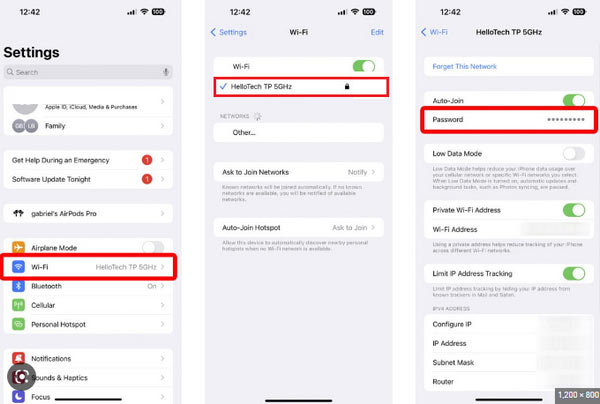
Méthode 2. Libérez de l'espace de stockage sur iPhone
Certaines applications peuvent fonctionner en arrière-plan, consommant ainsi beaucoup d'espace nécessaire pour utiliser l'application Pinterest. Vous pouvez ouvrir les applications en cours d'exécution et balayer vers le haut pour les fermer sur votre iPhone.
Ou vous pouvez supprimer des fichiers ou des données invalides.
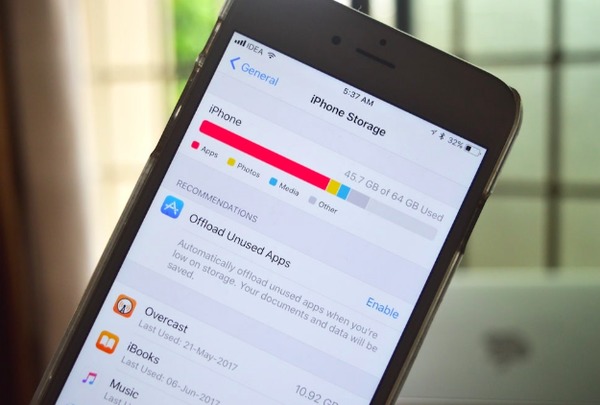
Méthode 3. Désactiver l'actualisation de l'application en arrière-plan sur iPhone
De nombreuses applications restent actives automatiquement en arrière-plan même lorsqu'elles sont fermées, ce qui consomme de la batterie et de l'espace de stockage. Le désactiver résoudra le problème de Pinterest qui ne fonctionne pas sur iPhone.
Tu peux ouvrir Paramètres, robinet Général et de trouver Contexte App Actualiser pour l'éteindre. Au même endroit, désactivez les services de localisation.
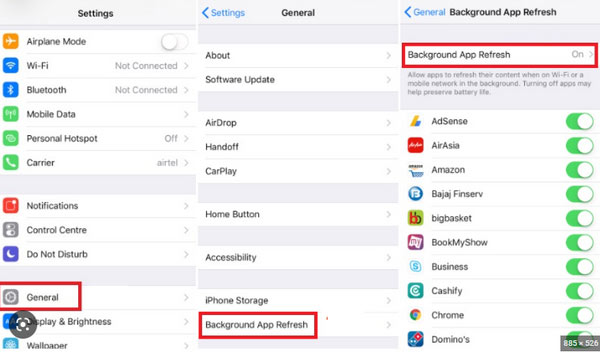
Façon 4. Mettez à jour votre iPhone vers la dernière version
Les mises à jour iOS peuvent parfois résoudre vos problèmes. Pour mettre à jour votre iPhone vers la dernière version du logiciel, vous pouvez ouvrir le Paramètres app et trouver Général pour sélectionner le Mise à jour du logiciel option.
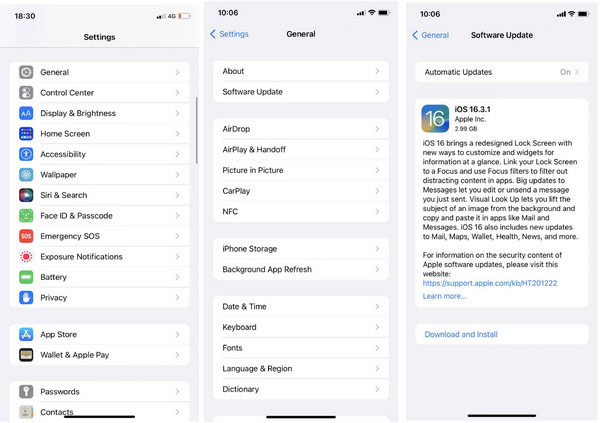
Façon 5. Effacer le cache et l'historique de navigation sur Pinterest
Ouvrez votre application Pinterest, appuyez sur le profil onglet, et sélectionnez le Paramètres icône. Ensuite, vous devez appuyer sur Modifier les paramètres, et sélectionnez Effacer l'historique de navigation et vider le cache. Enfin, essayez d'ouvrir et d'utiliser à nouveau Pinterest.
Recherchez maintenant une mise à jour disponible, téléchargez-la et installez-la. Si vous rencontrez iPhone bloqué sur la mise à jour, vous devez d'abord trouver des moyens de le résoudre.
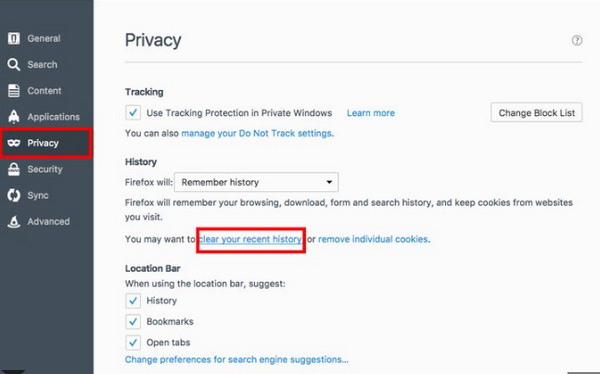
Way 6. Meilleur moyen de réparer Pinterest ne fonctionne pas sur iPhone
Vous avez peut-être résolu le problème de Pinterest qui ne fonctionne pas avec les moyens mentionnés ci-dessus. Si le problème persiste, vous pouvez obtenir une solution plus professionnelle. Ici, nous recommandons fortement le puissant Apeaksoft iOS System Recovery pour vous aider à réparer rapidement Pinterest ne fonctionnant pas sur iPhone. Il peut également vous aider à résoudre divers problèmes ou bogues système liés à iOS.
Recherchez maintenant une mise à jour disponible, téléchargez-la et installez-la. Si vous rencontrez iPhone bloqué sur la mise à jour, vous devez d'abord trouver des moyens de le résoudre.

4,000,000+ Téléchargements
Résoudre divers problèmes iOS, y compris Pinterest ne fonctionnant pas sur iPhone.
Technologie avancée pour diagnostiquer toutes sortes de bogues iPhone.
Prend en charge les modèles d'iPhone et les versions iOS couramment utilisés.
Remettez le système iOS à la normale sans perte de données.
Étape 1 Ouvrez et exécutez la récupération du système iOS sur votre ordinateur. Sélectionnez le Panneau de récupération du système iOS Et cliquez sur le Start .

Étape 2 Vous pouvez connecter l'iPhone à votre ordinateur via un câble USB. Maintenant, votre iPhone sera détecté automatiquement. En cliquant sur le Correction rapide gratuite option, et ce logiciel réparera l'iPhone.
Si le correctif rapide gratuit ne peut pas ramener votre iPhone à l'état normal, vous pouvez choisir le Mode standard or Mode avancé Faire la même chose. Cliquez sur Confirmer aller de l'avant.

Étape 3 Plus tard, vous pouvez voir la fenêtre suivante. Vérifiez et confirmez les informations de votre appareil, y compris Catégorie, Typeet Mode.

Étape 4 Après avoir vérifié l'iPhone, vous devez sélectionner la version iOS que vous souhaitez mettre à jour ou rétrograder, et télécharger le firmware iOS en cliquant sur Télécharger.

Étape 5 Cliquez sur Prochaine page et démarrez le processus de réparation lorsque le micrologiciel est téléchargé.

Partie 3. FAQ sur Pinterest ne fonctionne pas sur iPhone
Question 1. Pourquoi Pinterest n'affiche-t-il pas d'images ?
Si vous ne voyez pas d'images sur Pinterest, il se peut que votre site ne se charge pas, que les images soient au mauvais format ou que Pinterest n'ait pas vérifié si de nouvelles images étaient présentes sur votre site. Vous pouvez donc essayer d'utiliser les outils de débogage de Pinterest - Pinterest Rich Pin Validator.
Question 2. Pourquoi mon application Pinterest continue-t-elle à s'actualiser ?
Ce problème se produit lorsque vous avez plusieurs identifiants différents et que vous vous connectez plusieurs fois. Comme le cache et les cookies sont pleins, vous devez les effacer.
Question 3. Pourquoi ne puis-je pas ouvrir mon compte Pinterest sur iPhone ?
Si votre application Pinterest est gelée et que votre compte a été suspendu, vous verrez un message d'erreur lorsque vous vous connecterez. Cela peut être dû au fait que vous avez fait quelque chose qui enfreint les directives de la communauté.
Conclusion
Dans l'ensemble, comment réparer Pinterest ne fonctionne pas sur iPhone les problèmes ne sont pas un gros problème. Par conséquent, vous n'avez pas à vous inquiéter la prochaine fois que vous rencontrerez à nouveau cette situation. Parce qu'après avoir lu le post, vous saurez exactement les 6 excellentes façons de vous débarrasser de ce problème avec les étapes détaillées et les instructions ci-dessus.
Si vous avez d'autres questions lors de la correction de l'erreur Pinterest, laissez vos commentaires ici.